वाई-फाई पासवर्ड: इसे अभी पुनर्प्राप्त करने के 3 आसान तरीके! 🔑📶
कल्पना कीजिए कि कोई मित्र आपके घर आता है और इंटरनेट से कनेक्ट करने के लिए आपका वाई-फाई पासवर्ड पूछता है। या कोई अन्य पारिवारिक सदस्य। या फिर जब आप कोई अन्य डिवाइस जोड़ना चाहते हैं, तो खुद से भी। हम इतने सारे पासवर्ड इस्तेमाल करते हैं कि शायद आपको सही पासवर्ड याद न हो। और हालाँकि यह एक जटिल और अव्यवहारिक प्रणाली है, लेकिन अभी इसके अलावा कोई दूसरा विकल्प नहीं है। 😅
जब विंडोज़ (या अन्य ऑपरेटिंग सिस्टम) चलाने वाला कोई पीसी वायरलेस नेटवर्क से जुड़ता है, चाहे वह कार्यस्थल पर हो, घर पर हो या सार्वजनिक स्थानों पर हो, वाई-फाई पासवर्ड स्वचालित रूप से संग्रहीत करता है डिवाइस पर। यह हमें हर बार एक ही नेटवर्क तक पहुँचने पर इसे दर्ज करने से बचाता है। सिस्टम बस इसे याद रखता है और बिना किसी जटिलता के कनेक्ट करता है। 📶
यदि आप अपना पासवर्ड भूल गए हैं, आप इसे आसानी से पुनः प्राप्त कर सकते हैंनीचे, हम नवीनतम Microsoft सिस्टम के लिए आंतरिक उपकरणों का उपयोग करके दो विधियाँ साझा कर रहे हैं, और एक तीसरी विधि जो बाहरी अनुप्रयोग का उपयोग करती है जो उतनी ही प्रभावी है, लेकिन उससे भी सरल है।
विंडोज 10 में वाई-फाई पासवर्ड पुनर्प्राप्त करें
- रन कमांड खोलने के लिए “विंडोज + आर” कुंजी दबाएँ।
- कंट्रोल पैनल तक पहुंचने के लिए 'control' टाइप करें।

- “नेटवर्क और साझाकरण केंद्र” पर क्लिक करें।
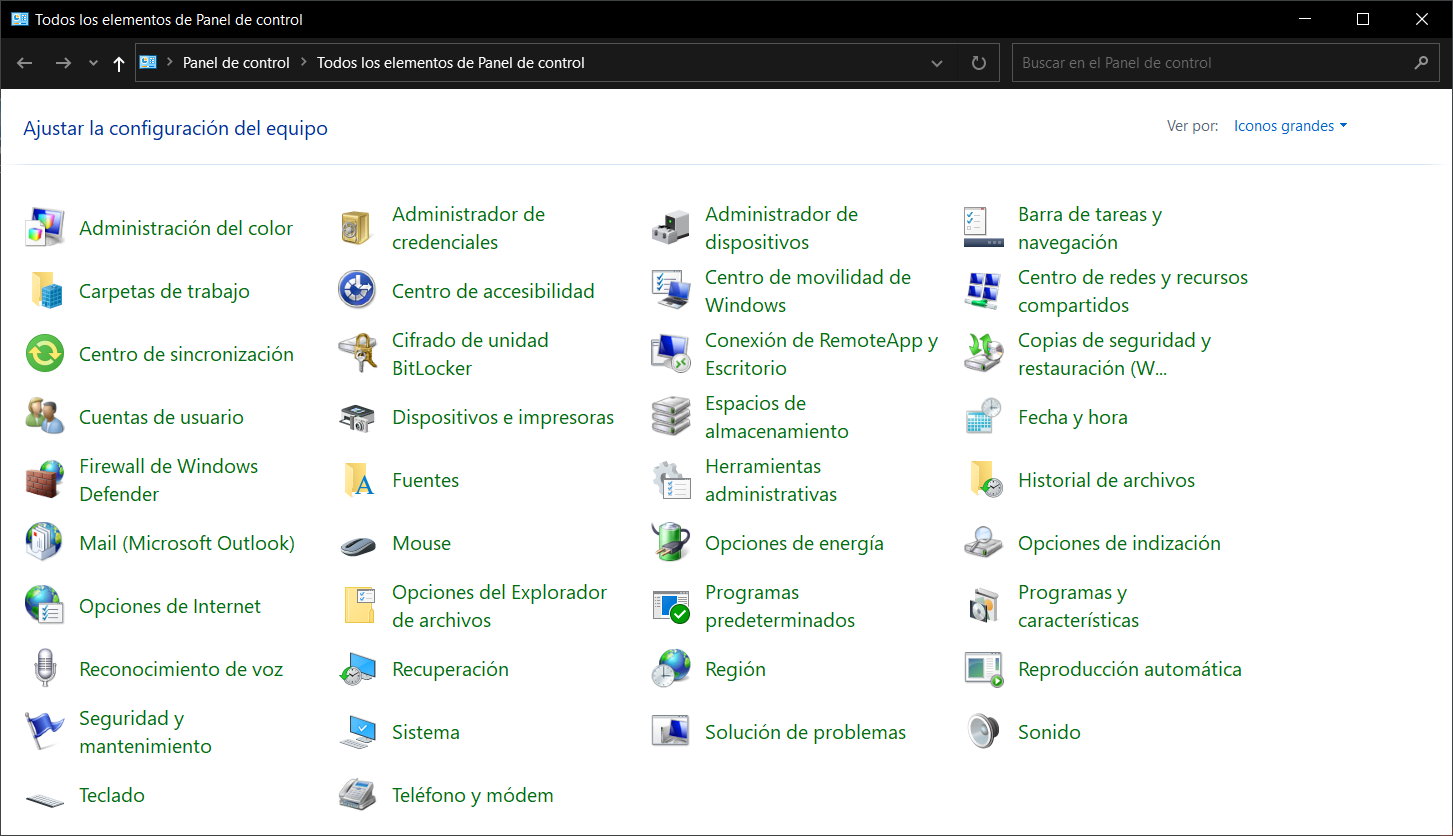
- डिवाइस जिस वायरलेस नेटवर्क से कनेक्ट है उसकी स्थिति देखने के लिए उस पर क्लिक करें।
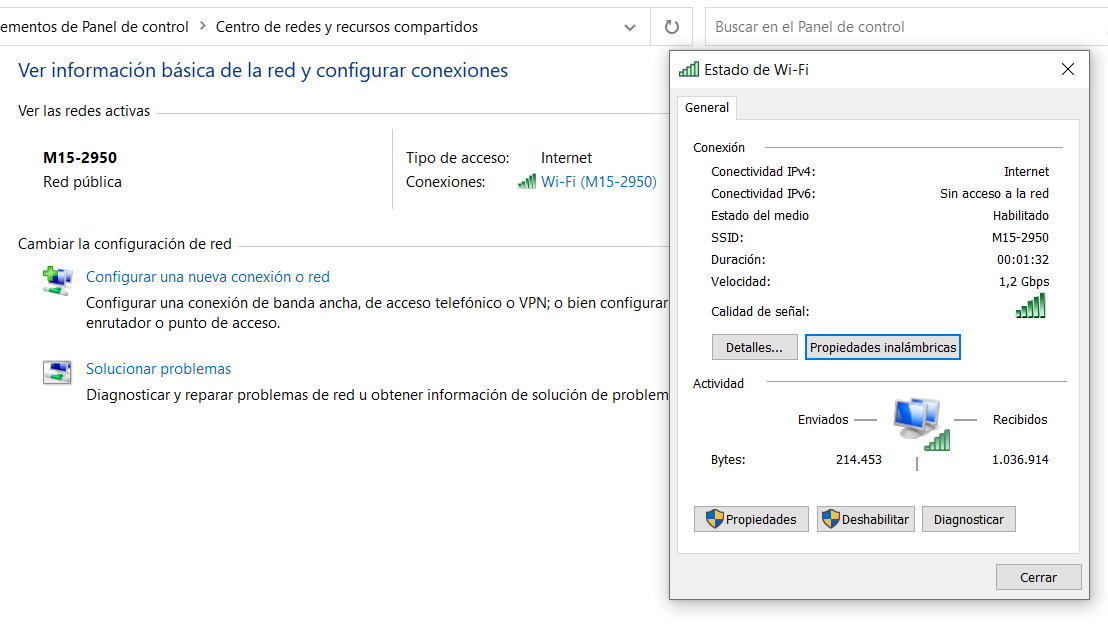
- वायरलेस गुण पर क्लिक करें और सुरक्षा टैब पर पहुंचें।
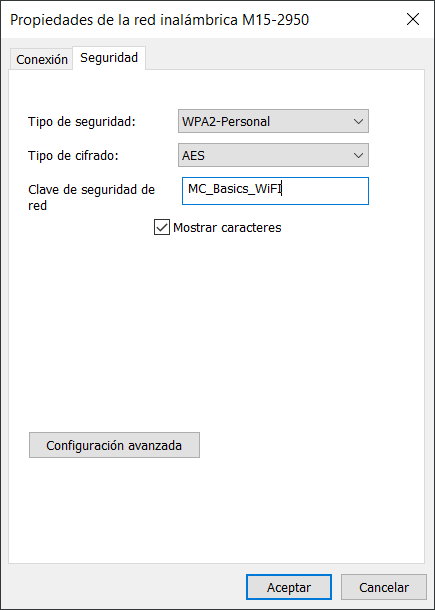
- वहां आप "अक्षर दिखाएं" बॉक्स को चेक करके सुरक्षा और एन्क्रिप्शन प्रकार के साथ-साथ कुंजी भी देख सकते हैं।
विंडोज 11 में वाई-फाई पासवर्ड पुनर्प्राप्त करें
- सेटिंग्स टूल तक पहुंचने के लिए शॉर्टकट कुंजी “Windows + I” दबाएं।

- नेटवर्क और इंटरनेट > उन्नत चुनें.

- “अधिक नेटवर्क एडाप्टर विकल्प” पर क्लिक करें।
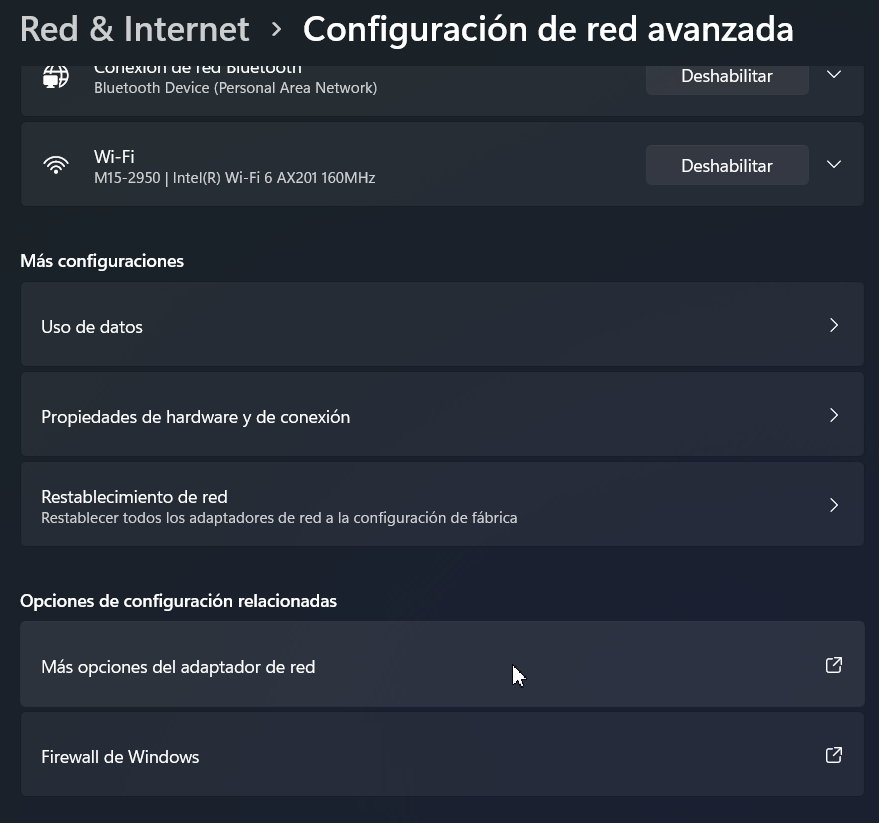
- वायरलेस नेटवर्क कनेक्शन पर राइट-क्लिक करें और स्थिति चुनें।

- विंडोज 10 की तरह, वायरलेस प्रॉपर्टीज पर क्लिक करें और "शो कैरेक्टर्स" विकल्प का चयन करके कुंजी देखने के लिए सुरक्षा टैब पर जाएं।
WirelessKeyView के साथ वाई-फाई पासवर्ड पुनर्प्राप्त करें
और भी आसान! आपको अपनी नेटवर्क सेटिंग एक्सेस करने की ज़रूरत नहीं है। हम जिस ऐप की सलाह देते हैं, वायरलेसकीव्यू, आपके लिए काम करता है और आपको केवल इसे डाउनलोड और इंस्टॉल करने की आवश्यकता होती है। यह निःशुल्क है और विंडोज़ के किसी भी संस्करण पर काम करता है।इसे इंस्टॉल करने के बाद, बस इसे चलाएं और आपको उनके पासवर्ड के साथ नेटवर्क प्रोफाइल की एक सूची दिखाई देगी।

आप पासवर्ड देख सकते हैं, उन्हें लिख सकते हैं, उन्हें फ़ाइल में सहेज सकते हैं, या फिर सभी आइटम को टेक्स्ट फ़ाइल में सहेजने के लिए एक्सपोर्ट भी कर सकते हैं। यह मुफ़्त है और विंडोज़ में अपने वाई-फ़ाई पासवर्ड को खोजने के लिए बहुत कारगर है, जब आपको यह याद न हो! 🙌
इन बुनियादी तरीकों के अलावा भी अन्य तरीके हैं, लेकिन अगर आप रुचि रखते हैं, तो उन्हें आज़माएँ! 💡 इनमें विंडोज कंसोल, या तो कमांड प्रॉम्प्ट या पावरशेल का उपयोग करना शामिल है। हम आपको नीचे उनका परिचय देंगे 👇.
📡🔐 विंडोज़ में सहेजे गए वाई-फाई पासवर्ड को कैसे देखें
🧰 आवश्यकताएँ:
प्रशासक अनुमतियाँ रखें 🛡️
वाई-फाई नेटवर्क पहले से कनेक्ट किया गया है ✅
🖥️ विकल्प 1: उपयोग करना कमांड प्रॉम्प्ट (CMD)
| उत्तीर्ण | कार्रवाई | आदेश/परिणाम |
|---|---|---|
| 🔹 1 | CMD को व्यवस्थापक के रूप में खोलें | “cmd” खोजें > राइट-क्लिक करें > “व्यवस्थापक के रूप में चलाएँ” |
| 🔹 2 | सहेजे गए वाई-फ़ाई नेटवर्क देखें | netsh wlan प्रोफ़ाइल दिखाएं📋 आपको कनेक्टेड वाई-फाई प्रोफाइल की एक सूची दिखाई देगी |
| 🔹 3 | नेटवर्क चुनें और विवरण देखें | netsh wlan शो प्रोफ़ाइल नाम="NET_NAME" कुंजी=साफ़ करें📌 परिवर्तन "नेटवर्क_नाम" नेटवर्क के नाम से |
| 🔹 4 | पासवर्ड देखें | 🔍 रेखा खोजें:मुख्य सामग्री: पासवर्ड👁️ यही वाई-फाई की कुंजी है |
💻 विकल्प 2: उपयोग करना पावरशेल
| उत्तीर्ण | कार्रवाई | आदेश/परिणाम |
|---|---|---|
| 🔹1 | PowerShell को व्यवस्थापक के रूप में खोलें | “PowerShell” खोजें > राइट-क्लिक करें > “व्यवस्थापक के रूप में चलाएँ” |
| 🔹2 | सहेजे गए वाई-फ़ाई नेटवर्क देखें | (netsh wlan शो प्रोफाइल) -मैच 'प्रोफाइल'📋 सहेजे गए प्रोफाइल की सूची |
| 🔹3 | किसी नेटवर्क के लिए पासवर्ड प्रदर्शित करें | पावरशेल<br>(netsh wlan शो प्रोफ़ाइल नाम = "NETWORK_NAME" कुंजी = साफ़) -match 'कुंजी सामग्री'<br>👁️ बदलाव "नेटवर्क_नाम" वांछित नेटवर्क के माध्यम से |
| 🔹4 | परिणाम देखें | 👉 केवल वाई-फाई कुंजी वाली लाइन प्रदर्शित की जाएगी |
📝 CMD में व्यावहारिक उदाहरण:
🔑 परिणाम:
🛑 सुरक्षा नोट्स
🚫 आप उन नेटवर्कों का पासवर्ड नहीं देख सकते जिनसे आप कभी कनेक्ट नहीं हुए हैं।
🔐 इस जानकारी का उपयोग केवल उन कंप्यूटरों पर करें जिनके आप स्वामी हैं या जिनके उपयोग की अनुमति आपको है।
सारांशभूले हुए वाई-फाई पासवर्ड 🔐 को पुनर्प्राप्त करना जितना आप सोचते हैं उससे कहीं ज़्यादा आसान है, विंडोज में निर्मित टूल और वायरलेसकीव्यू जैसे बाहरी एप्लिकेशन की बदौलत। चाहे कंट्रोल पैनल, सेटिंग्स, CMD कंसोल या पावरशेल के माध्यम से, आपके पास अपने कंप्यूटर पर सहेजी गई कुंजियों तक पहुँचने के लिए कई विकल्प हैं, जब तक कि आप पहले नेटवर्क से कनेक्ट हो चुके हों और आपके पास व्यवस्थापक अनुमतियाँ ⚙️ हों।
याद रखें कि इन तरीकों का उपयोग जिम्मेदारी से करें और केवल अपने या अधिकृत डिवाइस पर ही करें। अपने नेटवर्क की सुरक्षा और गोपनीयता की रक्षा करें 🔒. अब आप किसी भी समय अपना वाई-फाई पासवर्ड साझा करने या पुनर्प्राप्त करने के लिए तैयार हैं, बिना किसी परेशानी के! 🚀















